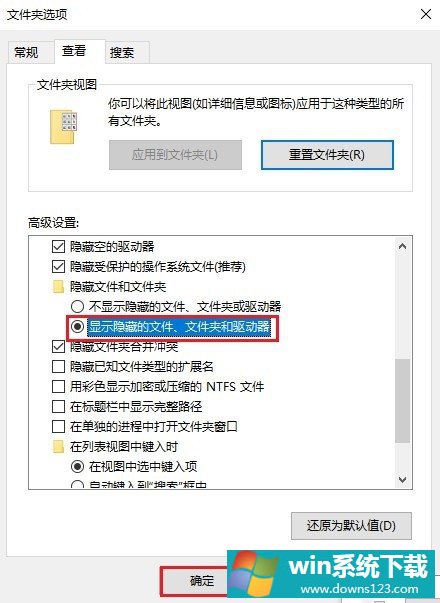Win10的回收站受损怎么办?
分类:win10教程 2021-08-08
导读: Win10的回收站受损怎么办?--Win10的回收站受损怎么办?电脑系统中回收站可以说是一款十分好用的功能,可是最近有的小伙伴在清除他的回收站时,发现回收站提示回收站已损坏是否清空驱动。遇到在这个问题怎么办呢?下面小编就带着大家一...
Win10的回收站受损怎么办?电脑系统中回收站可以说是一款十分好用的功能,可是最近有的小伙伴在清除他的回收站时,发现回收站提示回收站已损坏是否清空驱动。遇到在这个问题怎么办呢?下面小编就带着大家一起看一下吧!
操作方法:
方法一
1、首先需要确认回收站所在位置。右键【回收站】,选择【属性】,进入属性页面后,即可看见回收站位置是C盘。
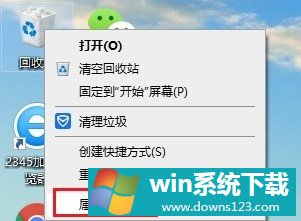
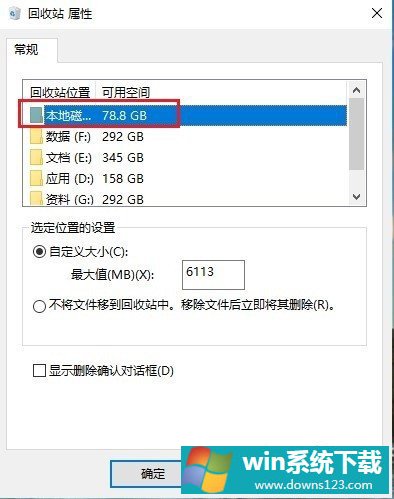
2、然后按住【win+x】打开隐藏菜单,点击【命令提示符(管理员)】或者【Windows PowerShell(管理员)】。
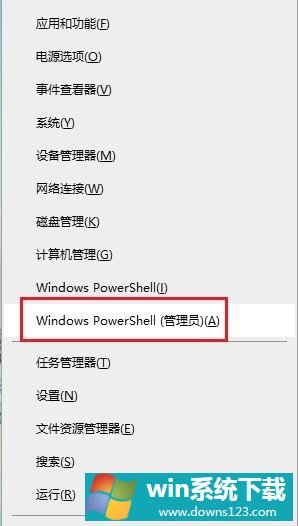
3、进入命令页面后,输入【rd /s c: ecycled】并按回车键执行命令,其中C为回收站所在盘符。

4、接下来会出现是否确认删除回收站的提示,输入【y】并按回车键,再重启电脑即可。
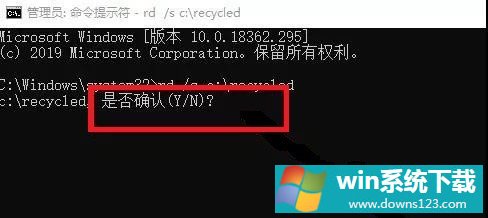
方法二
1、打开【此电脑】,点击页面上方的【文件】,选择【更改文件夹和搜索选项】或【选项】。
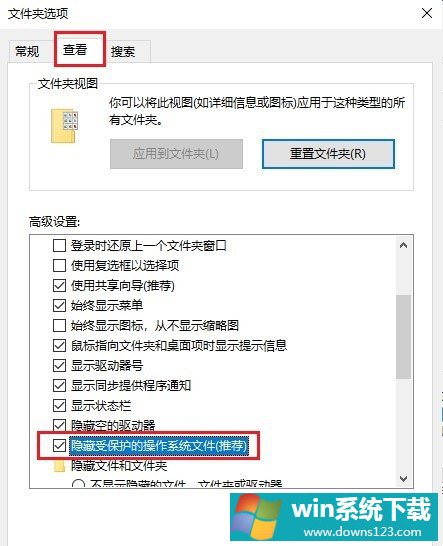
2、在文件夹选项中,切换至【查看】选项,取消勾选【隐藏受保护的操作系统文件】,出现弹窗时点击【是】。
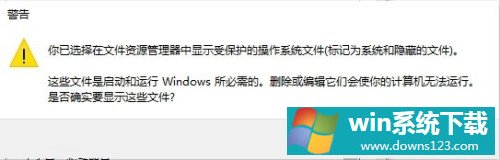
3、之后继续勾选【显示隐藏的文件、文件夹和驱动器】,最后点击【确定】保存修改,即可看见【RECYCLED BIN】文件夹,右键删除即可。